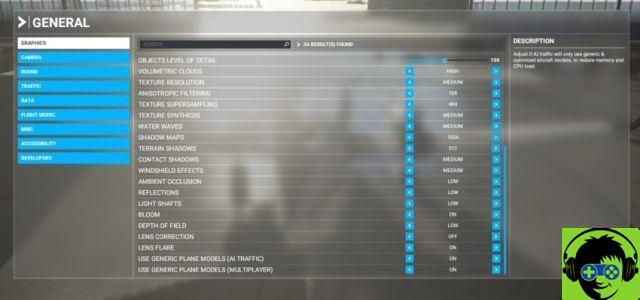Microsoft Flight Simulator ti immerge nell'autentica cabina di pilotaggio del tuo aereo preferito, permettendoti di godere di magnifiche viste a casa. Per rendere l'esperienza ancora più realistica, il team di sviluppo lo ha fatto, quindi c'erano altre forme di traffico aereo che volavano nel cielo accanto a te. Sebbene possano essere belli e meravigliosi da vedere, può essere un po 'difficile affrontare anche la parte migliore delle difficoltà. Alcuni giocatori hanno una migliore esperienza grafica e migliori fotogrammi al secondo con queste impostazioni disabilitate.
Puoi effettuare le regolazioni nel menu delle opzioni, che puoi visitare durante il volo, o nel menu principale del gioco. Funziona meglio se lo fai prima di saltare in una cabina di pilotaggio o nel mezzo di un volo.
Vai alle opzioni del traffico nelle impostazioni generali e questa dovrebbe essere la prima opzione nel traffico aereo. Puoi scegliere tra controllare l'IA, il traffico in tempo reale o disattivarlo del tutto. Per coloro che utilizzano il traffico in tempo reale, vedrai tutti gli aerei reali di tutto il mondo ricostruiti sullo schermo. Disattivandolo, puoi ridurre la quantità di traffico e altri aerei che vedi nel tuo cielo e in altri aeroporti, riducendo la quantità di memoria e il carico della CPU sull'hardware.
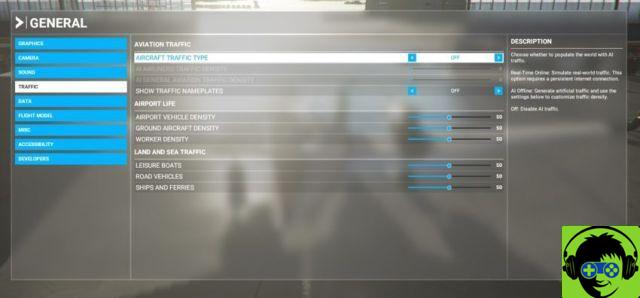
Puoi anche ridurre la densità di veicoli aeroportuali, aerei di terra e densità di lavoratori nei tuoi giochi visitando le opzioni di traffico in Generale. Si trova nella stessa scheda del traffico AI nella seconda scheda. Questo è un altro modo per ridurre la richiesta del gioco dal tuo computer per renderlo un'esperienza più fluida.
Per coloro che vogliono mantenere queste impostazioni, un'altra cosa che puoi fare per rendere il gioco più facile per te è rendere questi aerei più generici. Rendendoli generici, potrebbero non apparire personalizzati o unici. Tuttavia, riduce ulteriormente la memoria del computer e il carico della CPU. Vai alla pagina grafica principale nelle opzioni generali, in basso in basso, verifica che le opzioni Usa modelli aerei generici (traffico aereo) e Usa modelli aerei generici (multiplayer) siano entrambe abilitate.